Hogyan küldjünk faxot e-mailben
Bár a faxkészülékek egy haldokló technológia, még mindig sok vállalkozás használja őket papíralapú dokumentumok küldésére és fogadására.
Ha Ön ilyen céggel dolgozik, akkor megkövetelhetik, hogy kapjon tőlük egy dokumentumot, amelyet aláírhat. Vagy töltsön ki egy űrlapot és faxolja el nekik.
A fenti forgatókönyvek bármelyike nehéz, ha valójában nincs faxkészüléke. Persze, áthajthat a helyi Staples -hez vagy Kinkoshoz(Kinkos) , és fizethet a fax küldéséért. De ez gond. Sokkal egyszerűbb faxot küldeni (vagy faxot fogadni) e-mail fiókján keresztül.
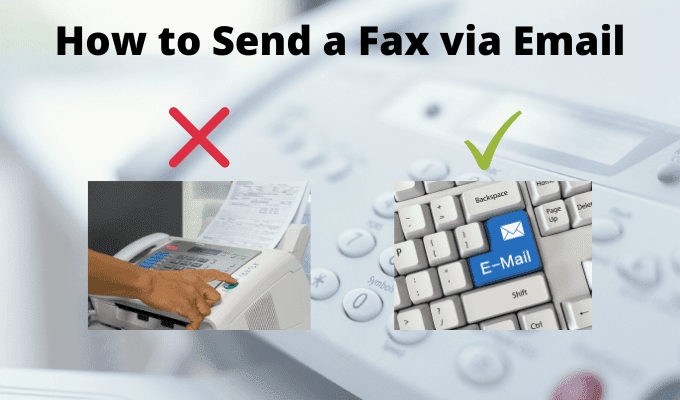
Hogyan küldjünk faxot e-mailben(How To Send A Fax Via Email)
Az interneten sok olyan szolgáltatás található, amelyek segítségével feliratkozhat egy szolgáltatásra, ahol havi díj ellenében faxot küldhet e-mailben.
Ha csak időnként kell ilyen faxot küldeni, akkor nem igazán éri meg az előfizetést. Az ingyenesnek pedig valójában ingyenesnek kell lennie, hitelkártya nélkül. Szerencsére sok olyan szolgáltatás létezik, amelyek valóban ingyenesek lehetővé teszik ezt a feladatot.
Fax.Plus: Fax küldése(Fax.Plus: Send a Fax)(Fax.Plus: Send a Fax)
A fax e-mailben történő küldésének egyik legegyszerűbb módja a Fax.Plus Email to Fax szolgáltatás.
Az Email to Fax oldalon kattintson az Email to Fax aktiválása(Activate Email to Fax) gombra. Jelentkezzen(Sign) be a szolgáltatásba Google - fiókjával. Fogadja el a Fax.Plus feltételeit, és válassza a Regisztráció(Sign Up) lehetőséget . A mobilos ellenőrzéshez meg kell adnia mobiltelefonszámát is.
A regisztráció után megnyithatja Gmail-fiókját(your Gmail account) , és új e-mail küldéséhez válassza a Levélírás lehetőséget.(Compose)

Írja össze az e-mailt úgy, hogy fax telefonszámként állítja be a feladót, majd a @fax.plus . Az elküldést követően néhány percen belül megerősítő e-mailt kap a Fax Plustól, hogy sikeresen elküldte.
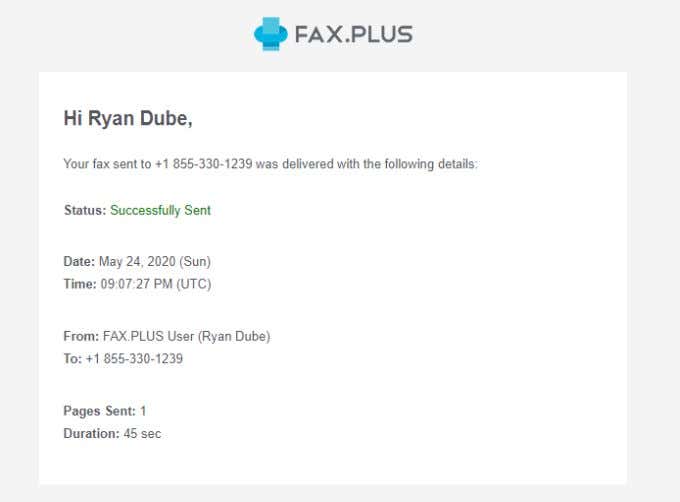
Ha bármilyen szöveget is tartalmaz az e-mail üzenetben, a Fax Plus ezt fogja tartalmazni a fax fedőlapjaként. Ha faxokat is szeretne fogadni a Fax Plus segítségével, akkor frissítenie kell a prémium szolgáltatásra.
FaxBurner: Fax küldése vagy fogadása(FaxBurner: Send Or Receive a Fax)
Az egyik legjobb ingyenes szolgáltatás e-mailben fax fogadására vagy küldésére a FaxBurner . Mielőtt elkezdené, regisztrálnia kell egy ingyenes fiókot a FaxBurner főoldaláról.
Miután bejelentkezett, megjelenik egy vezérlőpult a következőkkel:
- Havi oldalak maradtak a számlán.
- Összes beérkezett fax ebben a hónapban.
- Élettartamra szóló(Lifetime) küldési korlát (ez 5 ingyenes fiók esetén).
- Összes elküldött oldal.

Fax küldése e-mailben a FaxBurner használatával :
- Nyissa meg kedvenc e-mail szolgáltatását, és írjon új e-mailt. Állítsa be a címzettet a [email protected] . Ezt mindenképpen abból az e-mailből küldje el, amelyet a FaxBurner fiók regisztrálásához használt.
- Tárgyként adja meg azt a számot, amelyre a faxot el szeretné küldeni.
- Az e-mail törzséből választható kísérőlevelet is létrehozhat.
- Csatolja(Attach) a faxolni kívánt dokumentumot. Győződjön(Make) meg róla, hogy PDF formátumban menti.

Miután elküldte ezt az e-mailt, kevesebb mint egy percen belül visszaigazoló e-mailt kell kapnia a FaxBurnertől(FaxBurner) , hogy a faxot sikeresen elküldte.

Alkalmankénti faxok küldésére a FaxBurner az egyik legjobb elérhető szolgáltatás.
Ami azonban még jobbá teszi, az az, hogy kérhet ideiglenes faxszámot a faxdokumentumok tényleges fogadásához, akárcsak egy tényleges faxkészüléké.
Ehhez válassza a Faxszám foglalása(Reserve a Fax Number) lehetőséget fiókja kezdőlapján . (Home)Az új faxszáma ugyanazon a képernyőn jelenik meg.

Csak adja meg ezt a számot annak, akinek faxdokumentumot kell küldenie. Amikor elküldik, e-mail értesítést kap a FaxBurnertől(FaxBurner) , hogy új fax érkezett az Ön lefoglalt faxszámára.

Ha ingyenes FaxBurner faxszámot foglal le, azt 24 óráig megőrzi. Ezért mindenképpen szóljon annak, aki faxot küld Önnek, hogy 24 órán belül küldje el, különben nem fog hozzáférni a faxhoz.
FaxBetter: Kérjen ingyenes faxszámot(FaxBetter: Get a Free Fax Number)(FaxBetter: Get a Free Fax Number)
A FaxBetter használatának megkezdéséhez csak keresse fel a főoldalt, és írja be e-mail címét. Ezután válassza a Get My Free Fax Number lehetőséget(Get My Free Fax Number) .
Ha végzett, megjelenik egy felugró ablak, amely arra kéri, hogy adja hozzá a Mr. Rebate kiterjesztést a böngészőhöz. Ennek megakadályozásához egyszerűen(Just) válassza a Mégse lehetőséget.(Cancel)
Regisztráció után e-mailt kap az azonosítójával és jelszavával. Megkapja az új faxszámát is, amellyel ingyenesen fogadhat faxokat.

Megjegyzés(Note) : Ezzel a szolgáltatással nem küldhet ingyenes faxot, de egy adott hónapban legfeljebb 50 ingyenes faxot fogadhat az új dedikált faxszámán.
A fax fogadásához jelentkezzen be FaxBetter -fiókjába, válassza a Beérkezett üzenetek(Inbox) lehetőséget a bal oldali navigációs panelen, és az összes fogadott faxot látni fogja a középső panelen.

Csak kattintson a dokumentum képére, hogy letöltse a számítógépére.
HelloFax: 5 ingyenes fax és felosztva(HelloFax: 5 Free Faxes And Pay As You Go)(HelloFax: 5 Free Faxes And Pay As You Go)
A listán szereplő többi szolgáltatástól eltérően a HelloFax nem feltétlenül ingyenes, de nem igényel havi vagy éves előfizetést.
Ez tökéletes, ha nem látja magát túl gyakran használja a szolgáltatást. A faxok havidíj nélküli küldése a csomag használatával nagyon olcsó, mindössze 0,99 USD 10 vagy kevesebb oldalért. Ezzel a csomaggal csak faxot küldhet, fogadni nem.
A kezdéshez és ingyenes faxok beszerzéséhez látogasson el a HelloFax főoldalára, és válassza a Regisztráció(Sign Up) lehetőséget a fiók beállításához. Miután bejelentkezett HelloFax fiókjába, válassza a Fax küldése(Send a fax) lehetőséget a bal oldali navigációs panelen.
Válassza a Fájl(Add File) hozzáadása lehetőséget a faxolni kívánt dokumentum hozzáadásához. Írja be a faxszámot, amelyre a faxot küldeni szeretné az Adja meg a faxszámot(Enter a fax number) szakaszban.

Csak válassza a Küldés(Send) lehetőséget a fax elküldéséhez.
Faxok küldése közben láthatja mindegyik állapotát a bal oldali navigációs panel Faxok alatti (Faxes)Elküldött(Sent) szakaszában .

Bár ez a szolgáltatás nem biztosít e-mailt faxon, gyorsan használható szolgáltatás, számos ingyenes kredittel, amely az első regisztrációkor elérhető.
Ha ritkán használja a szolgáltatást, annak hosszú ideig kell működnie. Csak vegye fel az oldalt a könyvjelzők közé(bookmark the page) , és használja, amikor újabb faxot kell küldenie.
Amint látja, könnyű faxot küldeni e- mailben(Email) , csak ki kell választania azt a szolgáltatást, amely az Ön számára megfelelő számú ingyenes faxot kínál havonta. Ha gyakrabban kell küldenie vagy fogadnia, jobb, ha előfizet egy olcsó webalapú faxcsomagra.
Related posts
Thunderbird-profil és e-mail áthelyezése új Windows-számítógépre
Hogyan küldjünk el e-mailhez túl nagy fájlokat
Hogyan lehet megtalálni az e-mail címéhez kapcsolódó összes fiókot
Saját e-mail szerver beállítása
Tudja meg, ha e-mailje adatvédelmi incidens következtében veszélybe került
7 technikai SEO optimalizálási tipp bármely webhelyhez
Hogyan lehet letiltani a Windows kulcsot
QR-kód beolvasása iPhone-on és Androidon
Mesteroldalak beállítása az Adobe InDesign CC-ben
Hogyan menthetünk el egy e-mailt PDF fájlként
6 legjobb kamerabeállítás a holdfényképekhez
Több oldal beolvasása egyetlen PDF fájlba
A Windows.old mappa törlése a Windows 7/8/10 rendszerben
Csoportos e-mail létrehozása a Gmailben és más rejtett szolgáltatásokban
Hogyan repüljünk drónnal kezdőknek
Hogyan alakítsuk át számítógépét DLNA médiakiszolgálóvá
A háttérszín megváltoztatása a Google Dokumentumokban
Kapcsolja ki a felhasználói fiókok felügyeletét (UAC) egy adott alkalmazáshoz
Zene hozzáadása a Google Diákhoz
Hogyan alakítsunk át egy dinamikus lemezt alaplemezvé
